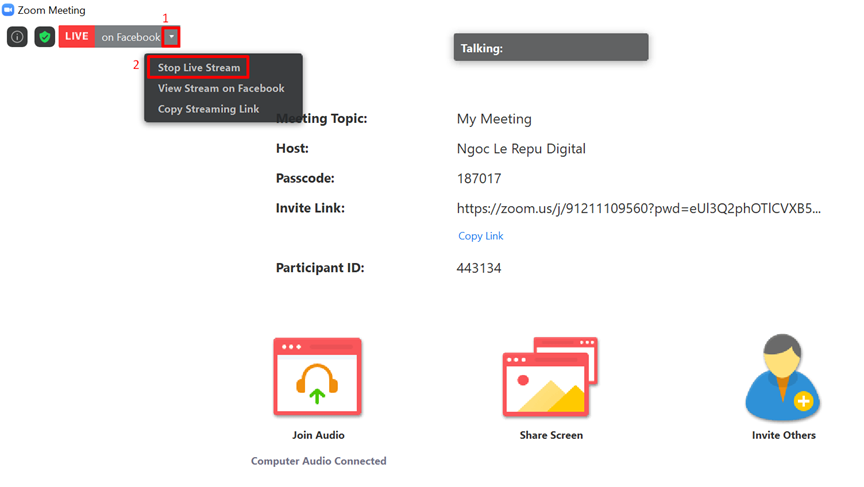Một trong những tính năng hữu ích mà người dùng Zoom cần biết đó là tính năng Livestream trên Facebook. Nếu bạn sử dụng tài khoản trả phí, bạn có thể livestream cuộc họp trên Facebook. Từ đó, những người không tham gia cuộc họp Zoom vẫn có thể theo dõi cuộc họp của bạn trên Facebook. Livestream giúp bạn tiếp cận và tương tác với nhiều người hơn trên mạng xã hội Facebook.
Điều kiện tham gia:
Streaming for Meetings
- Pro, Business, Education, or Enterprise account
- Máy chủ được cấp phép
- Zoom Client phiên bản4.4.53582trở lên trên PC hoặc Mac
- Live Stream được bật trên Facebook
Streaming for Webinars
- Pro, Business, Education, or Enterprise account
- Máy chủ có tiện ích Webinar
- Zoom Client phiên bản4.0trở lên trên PC hoặc Mac
- Live Stream được bật trên Facebook
Kích hoạt tính năng phát trực tiếp trên Facebook cho các cuộc họp
Cấp tài khoản
Để cho phép tất cả các thành viên trong tổ chức của bạn phát trực tiếp các cuộc họp trên Facebook:
1. Đăng nhập vào cổng web Zoom với tư cách quản trị viên với đặc quyền chỉnh sửa cài đặt tài khoản.
2. Nhấp vàoAccount Management>Account Settings.
3. Chuyển đổiAllow live streaming the meetingstrongIn Meeting (Advanced)và bậtFacebook.

4. (Tùy chọn) Nếu bạn muốn đặt cài đặt này là bắt buộc đối với tất cả người dùng trong tài khoản của mình. Hãy nhấp vào biểu tượng khóa và sau đó nhấp vàoLockđể xác nhận cài đặt.
Cấp độ nhóm
Để cho phép tất cả các thành viên của một nhóm cụ thể phát trực tiếp các cuộc họp trên Facebook:
1. Đăng nhập vào cổng web Zoom với tư cách quản trị viên với đặc quyền chỉnh sửa các nhóm.
2. Nhấp vàoUser Management>Group Management.
3. Nhấp vào tên của nhóm, sau đó nhấp vào tabSettings.
4. Chuyển đổiAllow live streaming the meetingstrongIn Meeting (Advanced)và bậtFacebook.

Lưu ý:Nếu tùy chọn có màu xám, nó đã bị khóa ở cấp Tài khoản và cần được thay đổi ở cấp đó.
5. (Tùy chọn) Nếu bạn muốn đặt cài đặt này là bắt buộc đối với tất cả người dùng trong nhóm này. Hãy nhấp vào biểu tượng khóa và sau đó nhấp vàoLockđể xác nhận cài đặt.
Cấp độ người dùng
Để bật phát trực tiếp các cuộc họp mà bạn tổ chức trên Facebook:
1. Đăng nhập vào cổng thông tin web Zoom.
2. Nhấp vàoAccount Management>Account Settings(nếu bạn là quản trị viên tài khoản) hoặcSettings(nếu bạn là thành viên tài khoản).
3. Chuyển đổiAllow live streaming the meetingstrongIn Meeting (Advanced)và bậtFacebook.

Lưu ý:Nếu tùy chọn có màu xám, nó đã bị khóa ở cấp Nhóm hoặc Tài khoản và bạn sẽ cần liên hệ với quản trị viên Zoom của mình để thực hiện thay đổi.
Bật Facebook Live Streaming cho Hội thảo trên web
1. Là Chủ sở hữu hoặc Quản trị viên Tài khoản, đăng nhập vào cổng web zoom.
2. Chuyển đếnAccount Management>Webinar Settings.
3. Nhấp vàoEditở bên phải trongIn Webinar Settings.
4. BậtAllow hosts to live stream to webinarsvà sau đó bậtFacebook.

5. Nhấp vàoSave Changes.
Kích hoạt tính năng Livestreaming trong phần Cài đặt
Trước tiên, bạn hãy đăng nhập tài khoản Zoom của bạn trên websiteZoom.us.
Để kích hoạt tính năng Livestreaming, bạn cần thiết lập trong phần Settings.
ChọnSettings > In Meeting (Advanced)
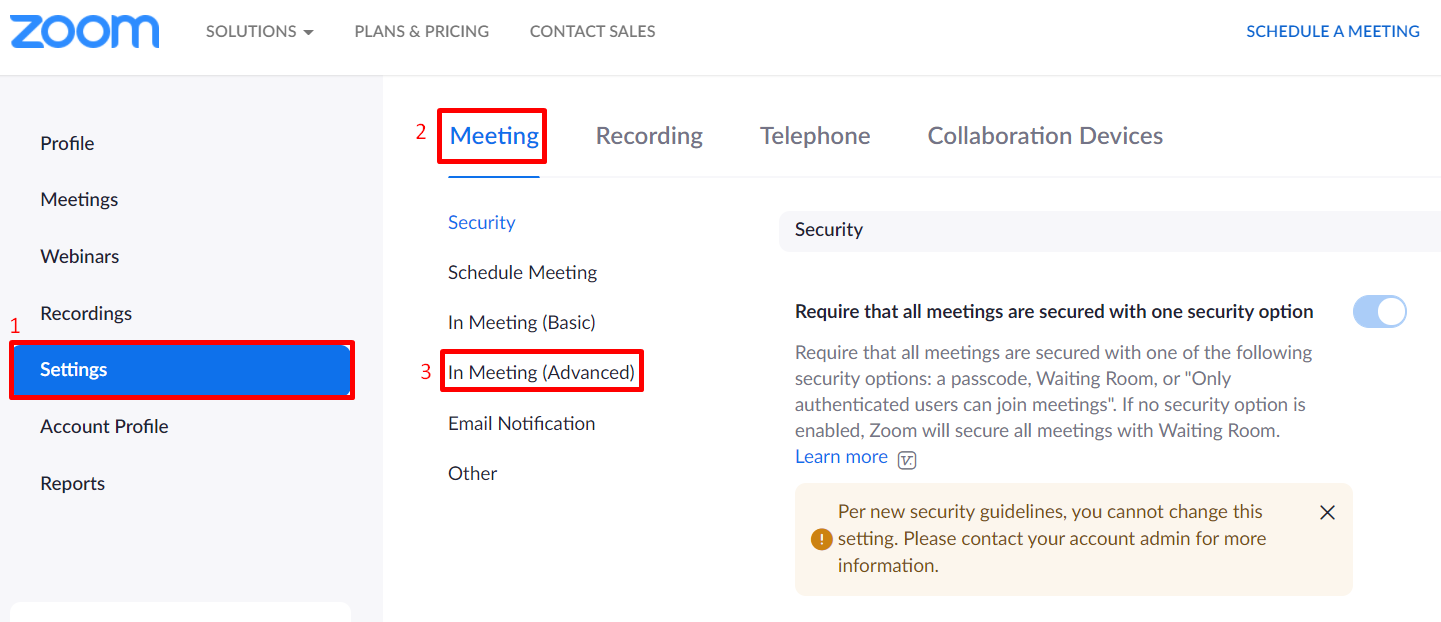
Bạn hãy tìm kiếm mục“Allow livestreaming of meetings”và chọn tick xanh chế độ này.
Chọn các nền tảng bạn muốn livestream(Facebook, Workplace by Facebook, Youtube, Custom Live Streaming Service)
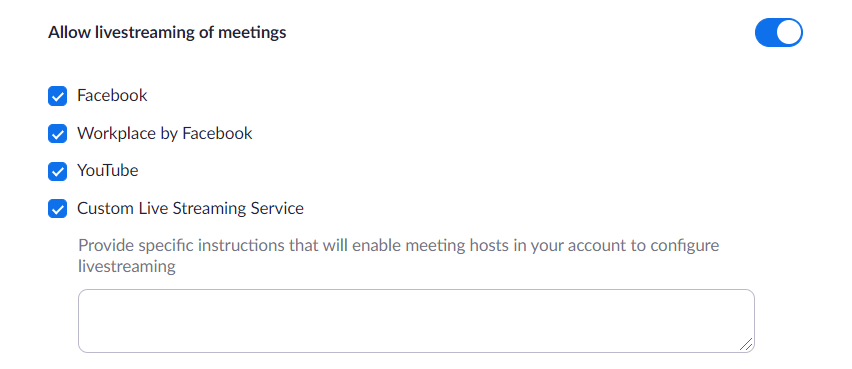
Hướng dẫn livestream Zoom trên Facebook
Để tiến hành livestream, hãy bắt đầu cuộc họp Zoom của bạn.
Lưu ý:Bạn cần là Host cuộc họp để có thể livestream trên Facebook.
Tại thanh công cụ điều khiển cuộc họp, chọnMore >Live on Facebook

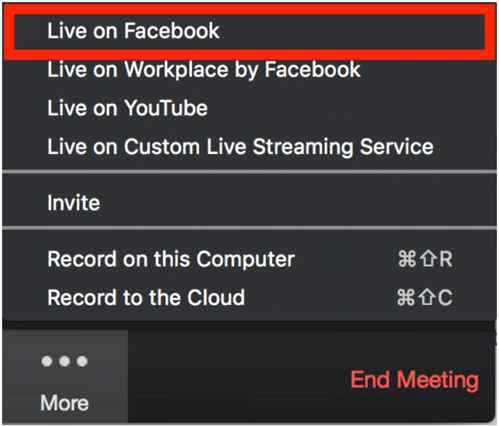
Lưu ý:
- Khi bạn thiết lập Livestream trên Facebook, Facebook có thể hiện thông báo“This endpoint is deprecated and will not be accessible once the next Graph API version is released. Please use the Live API instead.”Bạn không cần quan tâm đến thông báo này và hãy chọn Next
- Trong trường hợp bạn không livestream trên Facebook được, hãy thử xóa cache và cookies rồi thử lại
- Zoom không hỗ trợ tính năng mới Facebook Live Producer. Nếu có thông báo từ Facebook yêu cầu bạn thử tính năng này, hãy chọn Dismiss
Thiết lập thông tin livestream trên Facebook
Để thiết lập Livestream, bạn cần đăng nhập vào tài khoản Facebook bạn muốn dùng để livestream.
Sau đó, cho phép Zoom liên kết với tài khoản Facebook của bạn.
Tiếp theo, bạn cần thiết lập thông tin cho phần Livestream trên Facebook.
Zoom Meeting title on Facebook:Tên cuộc họp Zoom trên Facebook
Zoom Meeting description on Facebook:Mô tả cuộc họp Zoom trên Facebook
Choose where to post your Zoom Meeting:Chọn nơi bạn muốn livestream
- Share on your own timeline: Livestream trên trang cá nhân
- Share to your page: Livestream trên page Facebook
- Share to your group: Livestream trong group Facebook
Lưu ý:Để có thể Livestream trên page và group Facebook, bạn cần là Admin của page hoặc group Facebook đó. Nếu bạn là Admin của nhiều Page và Group Facebook, hãy chọn đúng Page hoặc Group bạn muốn livestream
Who should see this:Chọn chế độ những người có thể xem livestream (Public, Friends, Only me)
Sau khi đã thiết lập thông tin xong, chọnGo Liveđể bắt đầu livestream
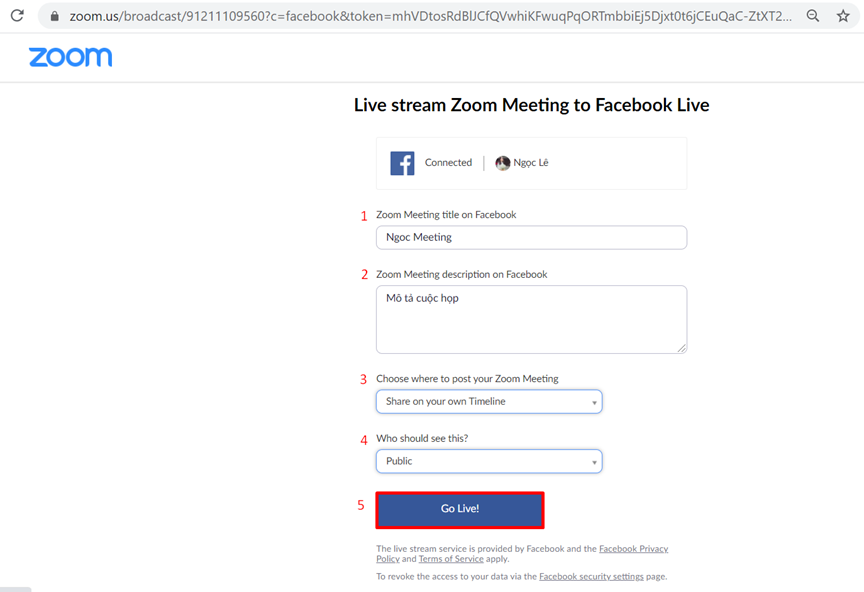
Zoom hiển thị thông báo đang chuẩn bị Livestream trên Facebook
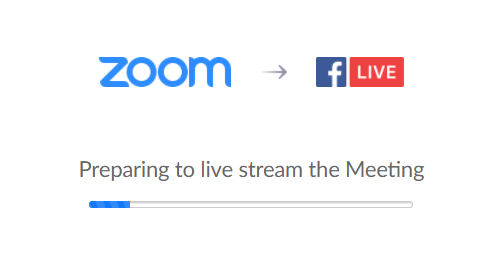
Zoom hiển thị thông báo cuộc họp đang được livestream trên Facebook
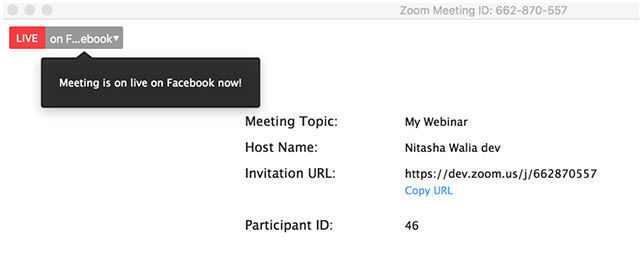
Ngừng livestream bằng cách kết thúc cuộc họp hoặc chọn biểu tượng mũi tên ở góc trên cùng bên trái >Stop Live Stream